Trucos y Consejos
Dropbox: Cómo sincronizar automáticamente las fotos de tu móvil

- 24 de julio de 2019
- Actualizado: 12 de junio de 2025, 21:02

Dropbox es uno de los sistemas de almacenamiento en la nube más veteranos y también más utilizados alrededor del mundo. Éste supone un método excelente para almacenar archivos importantes y tener acceso a ellos desde cualquier otro equipo o dispositivo independientemente de dónde te encuentres.
A día de hoy, casi todos conocemos las ventajas de Dropbox entre equipos de sobremesa y portátiles pero… ¿conoces sus funciones para móviles?
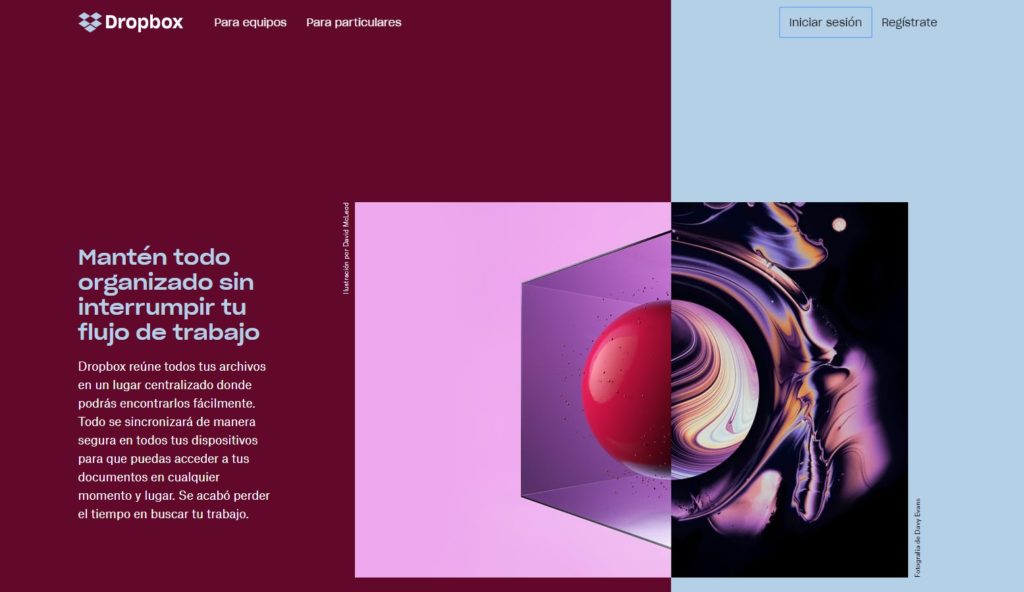
Qué es y cómo instalar Dropbox
LEE MÁSUna de las ventajas de Dropbox frente a otras plataformas de almacenamiento en la nube es que ésta permite sincronización continua con nuestro teléfono. De este modo, cualquier fotografía o vídeo que guardemos en nuestro teléfono puede tener de forma inmediata su copia de seguridad en la nube.
¿Te gustaría saber cómo activar esta opción? Te lo explicamos bajo estas líneas.
Cómo sincronizar tu móvil con Dropbox
Paso 1: Instala Dropbox en tu móvil
Para empezar a sincronizar las fotografías y vídeos de nuestro móvil con la nube, en primer lugar vamos a necesitar tener la aplicación de Dropbox instalada. Puedes descargarla de forma cómoda y completamente gratis bajo estas líneas:
- Dropbox para Android
- Dropbox para iOS
Paso 2: Accede a tu cuenta de Dropbox
Una vez hecho esto, pulsa sobre el icono de Dropbox e introduce tus datos para acceder a tu cuenta. Si todavía no tienes una cuenta de Dropbox, no te preocupes, puedes abrir una de forma completamente gratis desde la misma aplicación.

Paso 3: Entra en el menú de Configuración
Tras acceder a tu cuenta de Dropbox desde tu móvil, pulsa en el botón menú que encontrarás en la esquina superior izquierda de la pantalla. Éste tiene la apariencia de tres líneas horizontales. Una vez hecho esto se abrirá un menú lateral donde debes pulsar en la opción “Configuración”.

Si tienes un iPhone simplemente pulsa en el icono “Cuenta” de la esquina inferior izquierda.
Paso 4: Activa las subidas de cámara de Dropbox
Desde el menú de configuración de Dropbox tendrás acceso a las principales opciones de este servicio. Para activar la sincronización de fotografías de tu móvil a la nube, pulsa en la opción “Subidas desde cámara” que se encuentra justo debajo de la sección “Funciones”. Si tienes un iPhone lo encontrarás justo debajo de tu nombre de usuario.

Esto abrirá un nuevo menú donde debes activar el interruptor “Subidas desde cámara” para que todas tus fotos se sincronicen automáticamente a tu cuenta de Dropbox. Si quieres que también se sincronicen tus vídeos, activa el interruptor “Subir vídeo”.

Si no quieres llevarte algún susto con tu factura del teléfono, asegúrate de tener desactivado el interruptor “Usar datos móviles”. De este modo, tus fotos y vídeos se sincronizarán únicamente si estás conectado a una red WiFi.
¿Qué os parece la opción de sincronizar automáticamente vuestras fotos desde Dropbox?
Mireia Fernández es una apasionada del mundo de los videojuegos y las nuevas tecnologías cuya afición se remonta al MSX HB 501p de su niñez. Nacida y residente en Barcelona, Mireia lleva más de 10 años ejerciendo como editora y está especializada en la redacción de análisis, tutoriales y guías de software así como también en darlo todo para tratar de publicar noticias antes que nadie. Entre sus aficiones está pasar horas y horas jugando con la consola, pasear a su golden retriever y mantenerse al día de las novedades del mundo SEO.
Lo último de Mireia Fernández
- CCleaner Free: Tu solución simple para revisiones regulares de tu PC
- CCleaner Free: Tu solución simple para chequeos de salud regulares en tu PC
- GTA 5 Mejores Trucos, Dinero, Códigos y Claves para PS5, PS4 y PS3
- Cómo Microsoft 365 para Empresas está potenciando la colaboración y la productividad en las empresas.
También te puede interesar
 Noticias
Noticias‘Super Mario Bros 2’ es realmente ‘Doki Doki panic’… ¡Pero ‘Doki Doki Panic’ pudo ser otro ‘Super Mario’!
Leer más
 Noticias
NoticiasLa secuela de la serie de animación que nos enamoró a todos ya está en marcha
Leer más
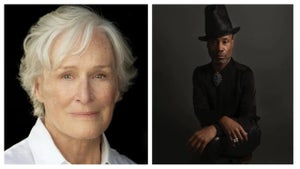 Noticias
NoticiasYa podemos ver el tráiler del reboot de este clásico policíaco de los 80
Leer más
- Noticias
Estos son algunos de los nuevos personajes de la precuela de Los Juegos del Hambre
Leer más
 Noticias
NoticiasLa película de Minecraft llega a Max, y ya conocemos su fecha de estreno
Leer más
 Noticias
NoticiasMidjourney es acusada por Disney de crear millones de imágenes sin licencia
Leer más
